آموزش روت و آنلاک کردن بوت لودر گوشی Sony Xperia Z
آموزش روت و آنلاک کردن بوت لودر گوشی Sony Xperia Z

می خواهید از امکانات Sony Xperia Z خود بیشتر استفاده کنید؟ با این آموزش می توانید وارد دنیای روت گوشی و آورکلاک کردن دستگاه، حذف برنامه های اصلی گوشی، نصب رام و… بشوید. پس با آموزش روت و آنلاک کردن بوت لودر گوشی Sony Xperia Z همراه باشید.
قبل از شروع به نکات زیر توجه کنید
بررسی کنید که آیا گوشی شما امکان باز کردن بوت لودر را دارد یا نه:
کد مقابل را شماره گیری نمایید: *#*۷۳۷۸۴۲۳##*#* (ستاره، مربع، ستاره، مربع، هفت، سه، هفت، هشت، چهار، دو، سه، مربع، ستاره، مربع، ستاره)
به مسیر Service Info > Configuration رفته و ببینید که آیاallowed bootloader unlock اجازه داده شده است یا نه.
اگر کلمه ی Yes را دیدید، این آموزش برای شماست. اگر NO را دیدید می توانید از آموزش روت کردن گوشی Sony Xperia Z بدون بازکردن بوت لودر استفاده کنید.
روت کردن دستگاه برای بکاپ گیری از کلیدهای DRM:
- به مسیر Settings > Developer Options رفته و USB Debugging را فعال کنید.
- به مسیر Settings > Security بروید و گزینه ی Unknown Sources را فعال کنید.
- به مسیر Settings > Display > Sleep بروید و screen timeout را به ۱۰ دقیقه افزایش دهید.
- اسکریپت روت را از این لینک دانلود و در دسکتاپ ذخیره کنید.
- فایل را از حالت فشرده خارج کنید.
- گوشی را با کابل USB به کامپیوتر متصل کنید.
- فولدر اسکریپت روت را باز کرده و فایل bat را اجرا کنید.
- در پنجره ی فرمان باز شده Enter را بزنید و منتظر بمانید تا عملیات تکمیل شود.
- اکنون گوشی شما ریبوت شده و دسترسی روت را به دست می آورید.
- در فولدر اسکریپت روت وارد پوشه ی Files شوید.
- دکمه ی Shift را نگه دارید، در قسمت خالی صفحه راست کلیک کرده و Open Command Prompt Here را بزنید.
- عبارات زیر را تایپ کرده و بعد از وارد کردن هر خط اینتر را بزنید.
Adb shell
su
rm /data/data/com.sonyericsson.android.servicemenu/lib/libservicemenu.so
exit
exit
بکاپ گیری از TA برای نگه داری DRM Keys
- اسکریپت TA Backup را دانلود و در دسکتاپ ذخیره کنید.
- فایل را از حالت فشرده خارج کنید.
- گوشی را به کامپیوتر متصل کرده، سپس فایل bat را از پوشه ی اسکریپت اجرا کنید.
- در پنجره ی فرمان باز شده، X را تایپ کرده و اینتر را بزنید. منتظر بمانید تا عملیات تکمیل شود.
بازکردن بوت لودر
- به مسیر Settings > About Phone > Status در گوشی رفته و کد IMEI را یادداشت نمایید.
- وارد این لینک شوید.
- در پایین صفحه روی Start Unlocking the Bootloader کلیک کنید.
- Accept را بزنید.
- درصفحه ی Create Unlock Request کد IMEI خود را که قبلا یادداشت کردید، به همراه سایر اطلاعات خواسته شده وارد کنید.(توجه داشته باشید که ایمیل شما حتماً معتبر باشد.)
- کد آنلاک به ایمیل شما ارسال می شود.
- Fastboot را از این لینک دانلود نمایید.
- فایل را از حالت فشرده خارج نمایید.
- وارد پوشه ی fastboot شوید. کلید Shift را نگه داشته، در قسمت خالی صفحه راست کلیک کرده و Open Command Prompt Here را بزنید.
- در پنجره ی باز شده، عبارت زیر را وارد نمایید. توجه داشته باشید که به جای کلمه ی KEY کد آنلاک خود را جایگذاری کنید. exe -i 0x0fce oem unlock 0xKEY
- اکنون گوشی شما باید ریبوت شود.
- پنجره ی فرمان را برای مرحله ی بعد باز نگه دارید.
فلش کردن کاستوم ریکاوری
- کاستوم ریکاوری را از این لینک دانلود و در دسکتاپ ذخیره کنید.
- فایل boot-twrp-v2.img را از فولدر دانلود شده کپی کرده و به فولدر fastboot منتقل کنید.
- در پنجره ی command prompt، عبارت زیر را تایپ کرده و اینتر کنید.
fastboot.exe flash boot boot-twrp-v2.img
- اکنون کاستوم ریکاوری فلش شده است.
روت مجدد Sony Xperia Z
- فایل supersu .zip را از پست دوم این لینک دانلود کنید.
- برنامه ی ریکاوری را از این لینک دانلود کنید.
- فایل .zip و apk دانلود شده را به گوشی منتقل کنید.
- گوشی را از کامپیوتر جدا نمایید.
- فایل apk را نصب کنید.
- پس از نصب، برنامه را اجرا کرده و reboot recovery را بزنید.
- در منوی ریکاوری به قسمت Backup رفته و گزینه ی backup را انتخاب نمایید.
- Install Zip و سپس Choose Zip را زده و فایل Super SU .zip را انتخاب نمایید.
- گزینه ی Reboot system now را انتخاب نمایید.
- اکنون گوشی شما روت شده، کاستوم ریکاوری نصب شده و بوت لودر شما باز شده است.
سوالات و مشکلات خود را در این زمینه با ما در میان بگذارید.
مشکلات گزارش شده
مشکل:
کامپیوتر گوشی را در حالت fastboot نمی شناسد.
راه حل:
- درایورهای USB سونی را از این لینک دانلود نمایید.
- Device manager را باز کرده و گوشی خود را که کنار آن علامت تعجب هست انتخاب کرده، راست کلیک کرده و update device drivers را بزنید.
- فایل دانلود شده را انتخاب کنید و برای نصب OK را بزنید.





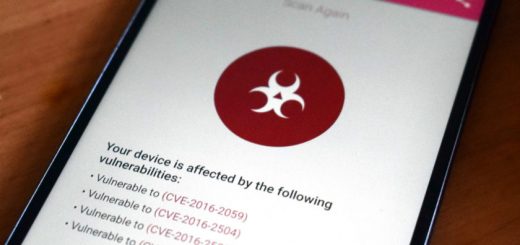





از این اموزش برای روت کردن z3 هم میشه استفاده کرد؟